Kadang kita mendapatkan aplikasi DOS jadul, yang tidak memiliki menu untuk export/ save as format file yang bisa kita olah. Jadi menunya hanya untuk entry data ama ngeprint aja, contohnya seperti dibawah ini :
kalo kita liat aplikasi diatas, ya nggak ada yang bisa kita lakukan kecuali kita print dikertas
Jaman dulu (sekarang masih ada) ada alat yang namanya print emulator yang berfungsi untuk mem-Print data bukan ke kertas tapi ke Text file, walopun alat itu masih ada di Kantor pusat DJP namun hampir gak berguna kecuali kita memiliki port LPT1 di Laptop kita dan di PC tempat aplikasi berada, belum lagi mungkin software dan drivernya udah gak kompatible dengan sistem operasi yang ada di PC/laptop kita
Trus caranya gimana?
Kita bisa lakukan print emulator tadi dengan cara yang akan kita jelaskan dibawah ini , cara ini memiliki kelebihan yaitu :
- Tidak perlu membawa hardware tersebut
- Kompatible dengan segala versi Windows (sayang baru Windows yang aku ketahui, tapi nanti coba kita bahas dengan OS lain)
- tidak perlu install software ama driver , semua ada di Windows
namun ada kekurangan :
- Baru bisa di Windows (seharusnya pasti bisa di OS lain, tunggu aja...)
- Harus memiliki jaringan (bisa kita akali dengan Virtual Machine, seperti VMware atau VirtualBox
Gimana caranya :
- Kita lakukan dengan 2 PC yang saling berhubung menggunakan LAN
- PC yang satu yang berisi aplikasi DOS jadul, kita sebut PC Client
- PC yang satu kita anggap sebagai Print Server, Kita sebut PC Server
- Di PC Server
- Add Printer
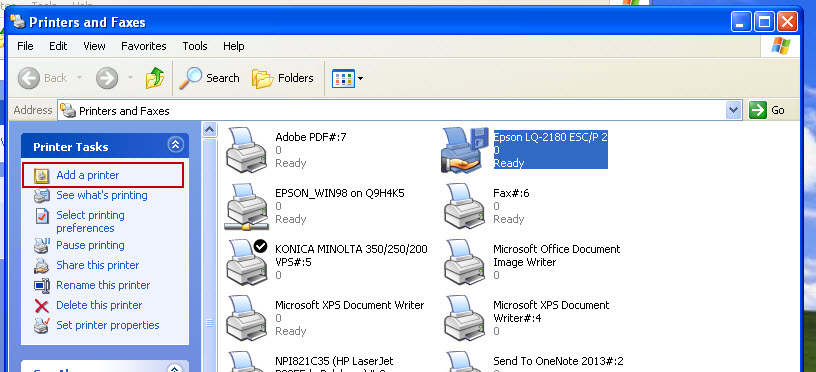
- Kita pilih Lokal Printer
- Kita pilih Epson, LQ 2180/2170
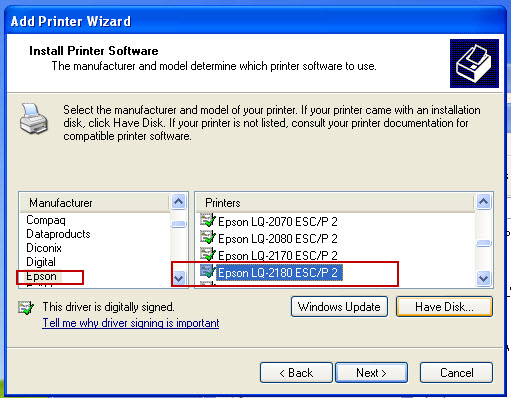
- Kita pilih Port yaitu LPT1
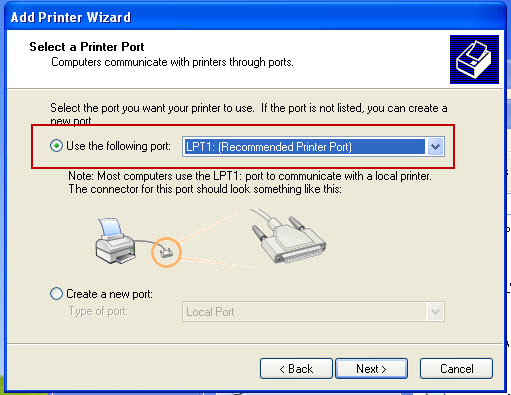
- Jika sudah diinstall , kita klik pada printer baru tadi lalu pilih Properties
- Kita edit di Tab Sharing, kita isi dengan Share this printer, lalu kasih nama
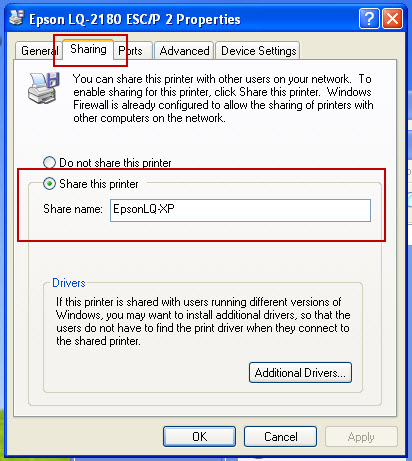
- Kita edit di Tab Port, LPT1 kita un-Check lalu File kita Checkmark
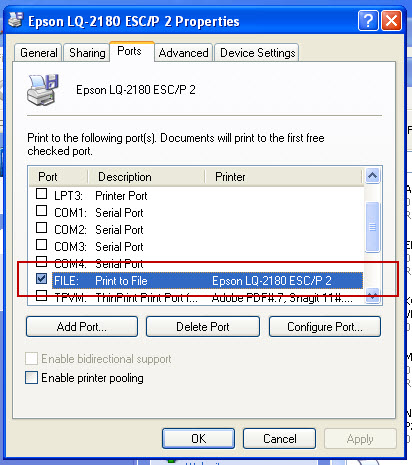
- Jika sudah coba kita cari tahu nama komputer kita
- Kita klik Control panel ->System ->Computer Name
- Ketahuan namanya adalah kpdjp-XP
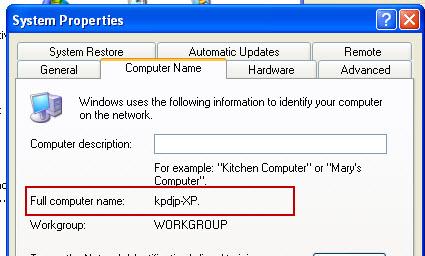
- Selesai di PC Server
- di PC Client (pc yang berisi aplikasi Jadul)
- Kita masuk ke dos prompt (ada menunya di windows/ tergantung PCnya mungkin langsung ke Dos Prompt)
- Kita Ketik Net View
- ini hasilnya
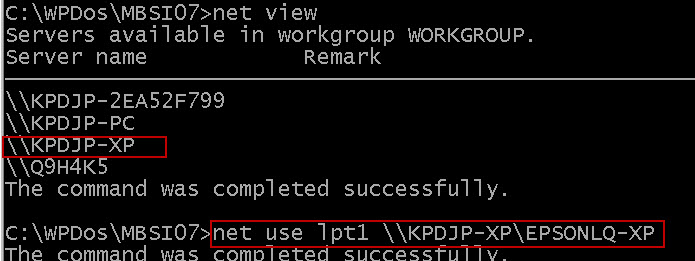
- Nama PC Sever kita terlihat di Dos Prompt
- Tadi nama Printer share adalah EpsonLQ-XP
- huruf besar kecil di Dos/Windows tidak ada bedanya
- jadi alamat printer adalah "\\KPDJP-XP\EPSONLQ-XP"
- Lalu kita ketik lagi
- Net Use LPT1 \\KPDJP-XP\EPSONLQ-XP
- Jika kita sukses ada tulisan seperti di gambar diatas
- lalu kita jalankan program Dos Jadul kita
- Coba kita print Trial balance
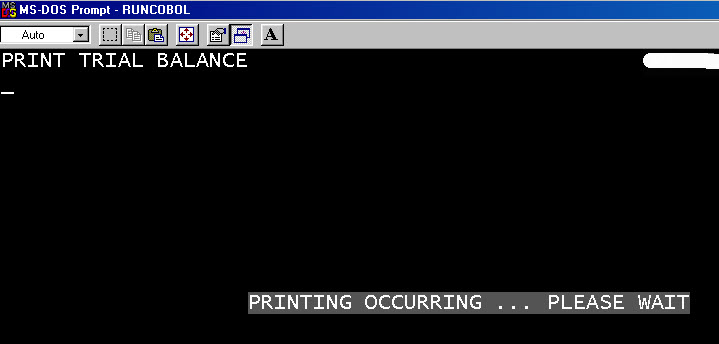
- Kita lihat di PC Server
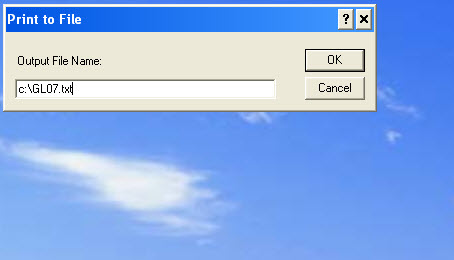
- Kita isi dengan nama file yang kita inginkan (format Text File)
- Kita cek di Printer Epson LQ 2180
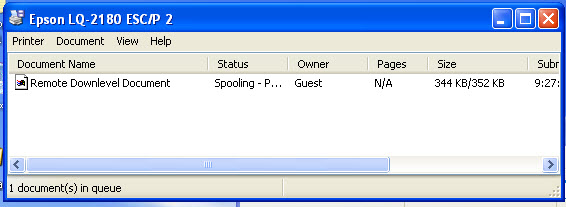
- Jika item diatas sudah hilang berarti print sudah selesai
- Kita buka file hasil kita tadi
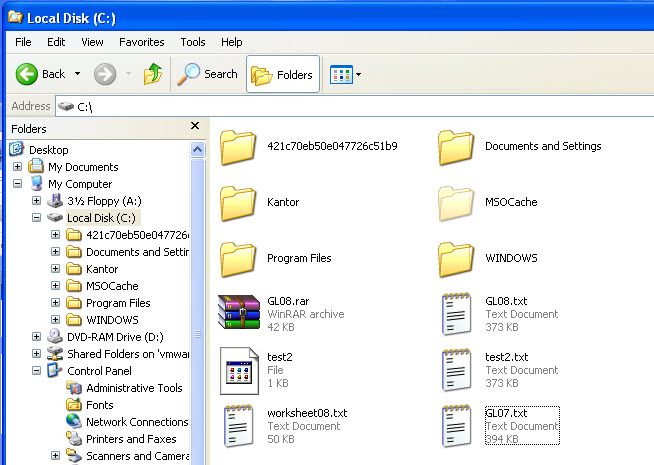
- Coba kita buka pake Text Editor
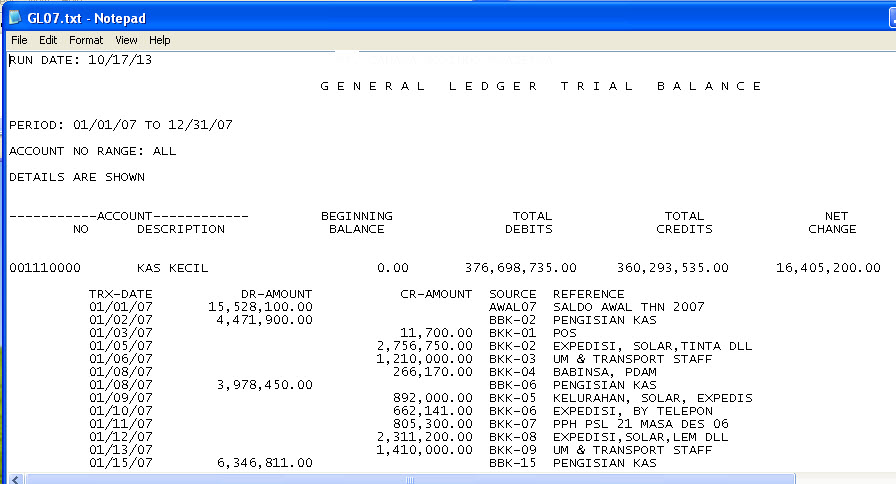
- Selesai
- Jadi intinya apapun yang di DOS PC Client coba print akan di print ke PC Server
- Kalo ada pertanyaan silahkan comment atau email
Keterangan :
Kalau kita tidak memiliki aplikasi jadul kita bisa praktek dengan perintah2 DOS, misalnya :
- Dir>lpt1
- Dir /a>lpt1
perintah diatas akan mengeprint apa yang ada ke printer, namun karena sudah kita belokkan ke Text file maka akan menghasilkan text file
Jika kita sudah selesai, kita ketikkan di Dos Prompt :
net use lpt1 /delete
Maka PC akan ngeprint secara normal/ langsung ke Printer



wau lengkap detail,terimakasih telah berbagi
thx